Режимът за четене е функция, която се намира в много съвременни уеб браузъри. Целта на режима за четене е да осигури по-приятно изживяване при четене, като същевременно премахне претрупването и разсейването на уеб страницата, която разглеждате. Това улеснява фокусирането върху съдържанието, което искате да прочетете, и ви позволява да персонализирате размера, типа и цвета на шрифта и фона според предпочитанията си.
В най-популярните браузъри, като Mozilla Firefox, Microsoft Edge и Opera, режимът за четене на компютъра ви е активиран по подобен начин. Трябва да щракнете върху бутона в адресната лента. Google Chrome не разполага с вградена функция за режим на четене. Ще трябва да следвате няколко стъпки, за да добавите бутон за режим на четене. Браузърът Safari също е сравнително лесен за управление. Освен това режимът за четене е наличен и във вашия iPhone или iPad. Това е единственият от популярните браузъри, който има функция за режим на четене за мобилно приложение.
Как да активирате режима за четене в Safari, като използвате Mac?
За да активирате режима за четене в Safari в Mac, трябва да следвате следните стъпки:
- Отворете Safari на вашия Mac.
- Отидете на уебсайта, който искате да прочетете.
- В горната част изберете раздела „Изглед“.

- След това изберете „Show Reader“ от списъка.
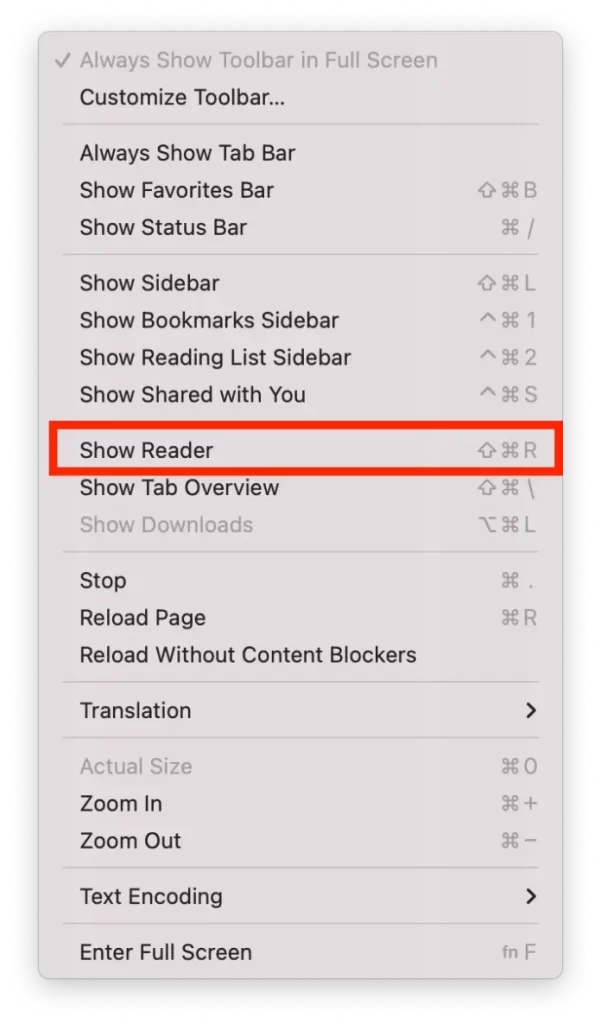
Можете също така да използвате бутона Reader Mode в адресната лента.
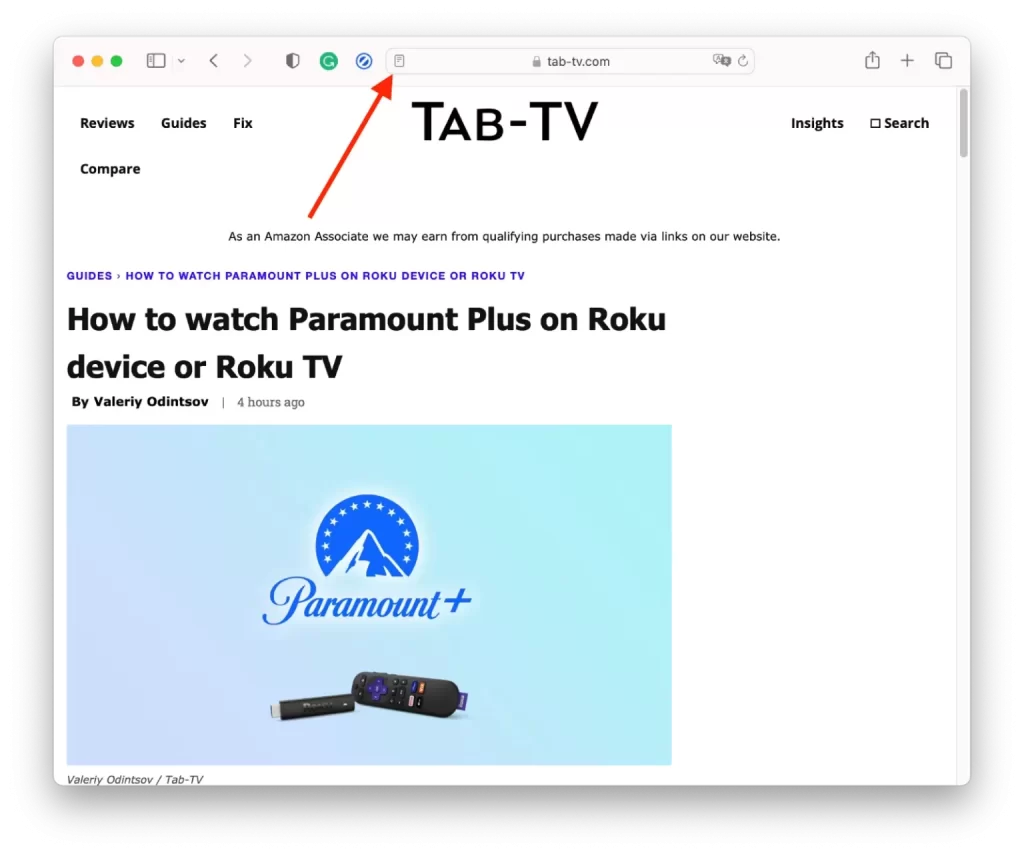
Този бутон обаче се показва само след като сте използвали няколко пъти режима за четене. Можете също така да използвате бързата клавишна комбинация, за да активирате режима Reader Mode. Натиснете „Command + Shift + R“, за да включите или изключите режима за четене.
Трябва да следвате същите стъпки, за да изключите режима за четене в Safari, когато използвате Mac. Под „Изглед“ можете да изберете „Скриване на четеца“, след което ще се върнете към обикновения изглед.
Как да активирате режима за четене в Safari, като използвате iPhone или iPad?
Можете да активирате Reader Mode в Safari в iPhone или iPad. За целта трябва да следвате следните стъпки:
- Отворете Safari на вашия iPhone или iPad.
- Отидете на уебсайта, който искате да прочетете.
- След като уебсайтът е зареден, потърсете бутона „aA“ в адресната лента.
- След това изберете опцията „Show Reader“ от списъка.
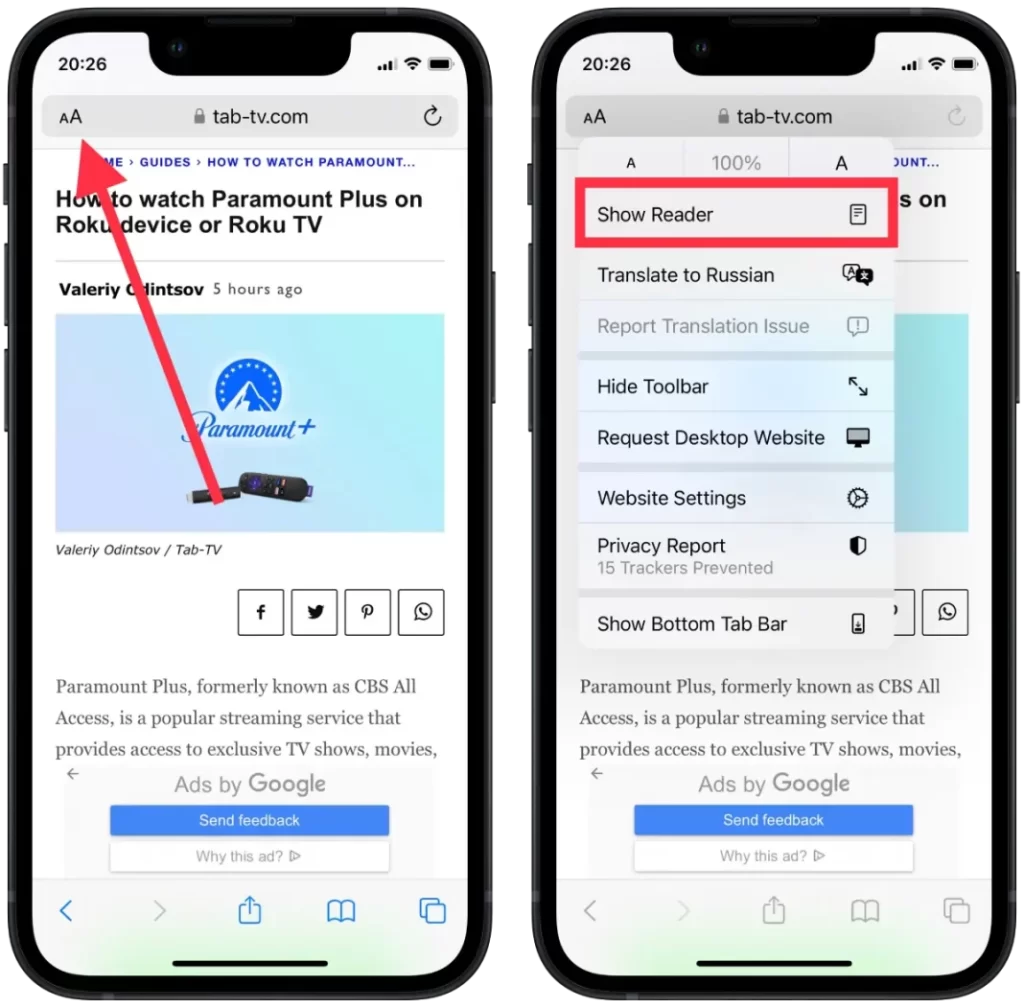
След като сте активирали режима за четене, можете да персонализирате този режим за себе си. Можете да изберете шрифта и цвета на екрана, като можете да изберете бяло, бежово, сиво или черно.
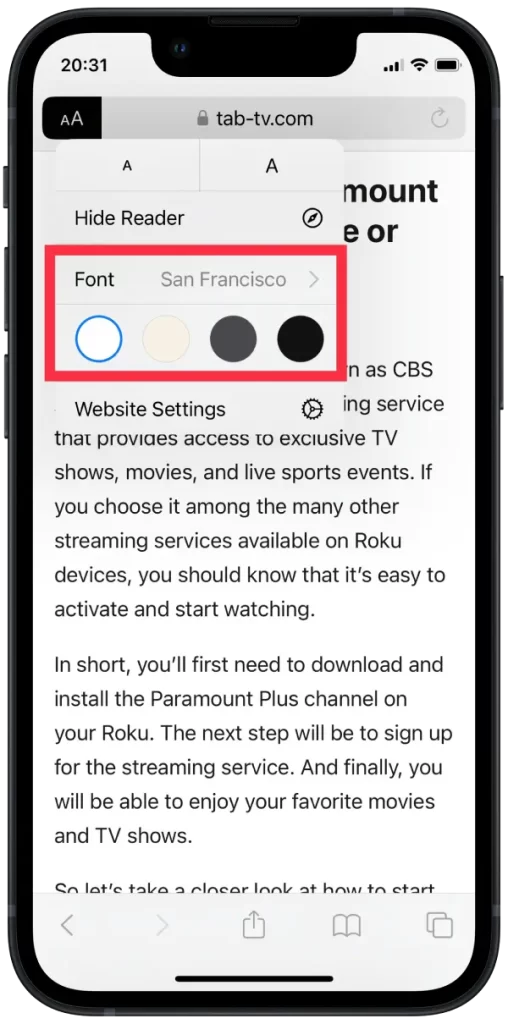
За да изключите режима на четене, трябва да щракнете върху бутона „aA“ в адресната лента и да изберете „Hide Reader“.
Как да активирате режима за четене в Google Chrome?
За да активирате Reader Mode в Google Chrome от Mac, следвайте следните стъпки:
- Трябва да въведете „chrome://flags“ в адресната лента на Chrome.
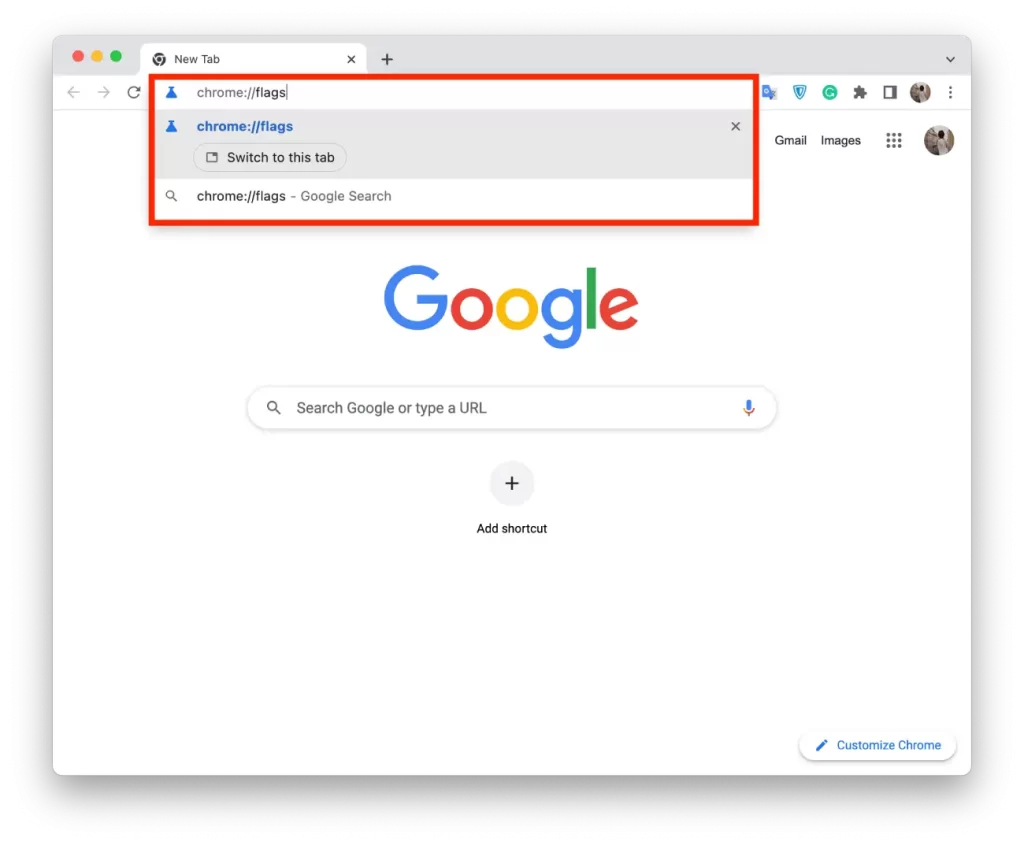
- Въведете „reader“ в полето за търсене.
- Щракнете върху „Enabled“ (Разрешено) в падащото меню на раздела „Enable Reading Mode“ (Разрешаване на режима на четене).
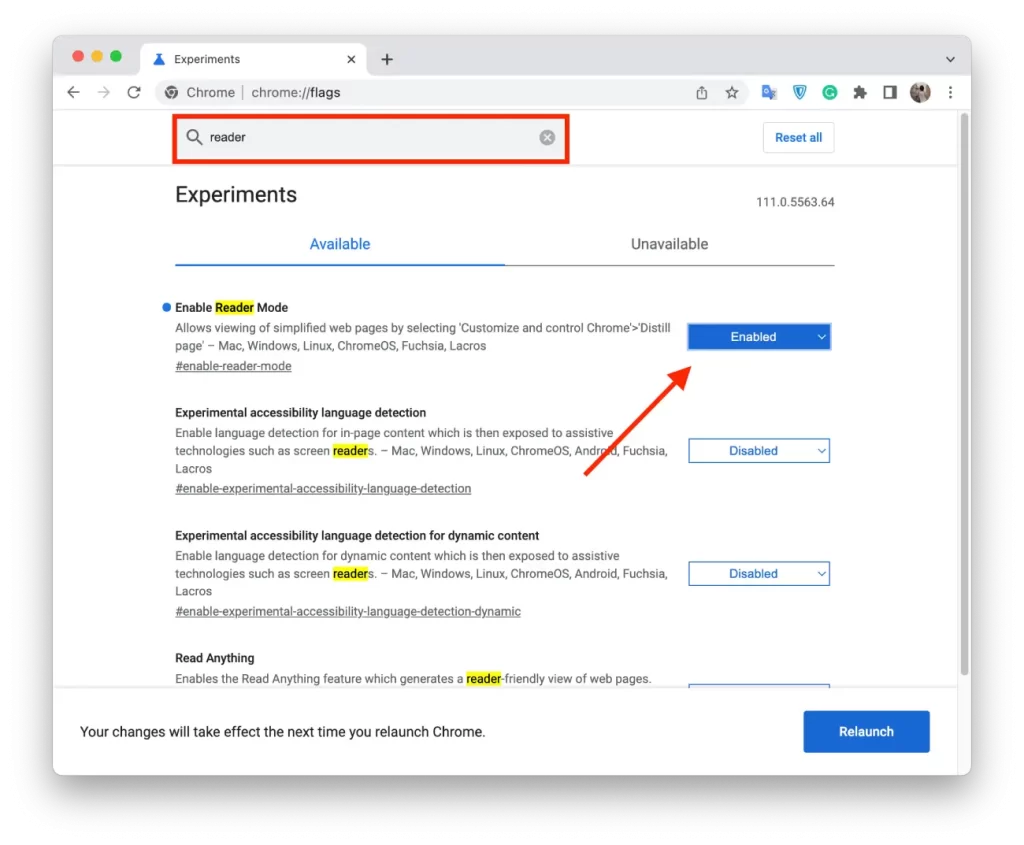
- След това щракнете върху синия бутон „Повторно стартиране“ в долния десен ъгъл.
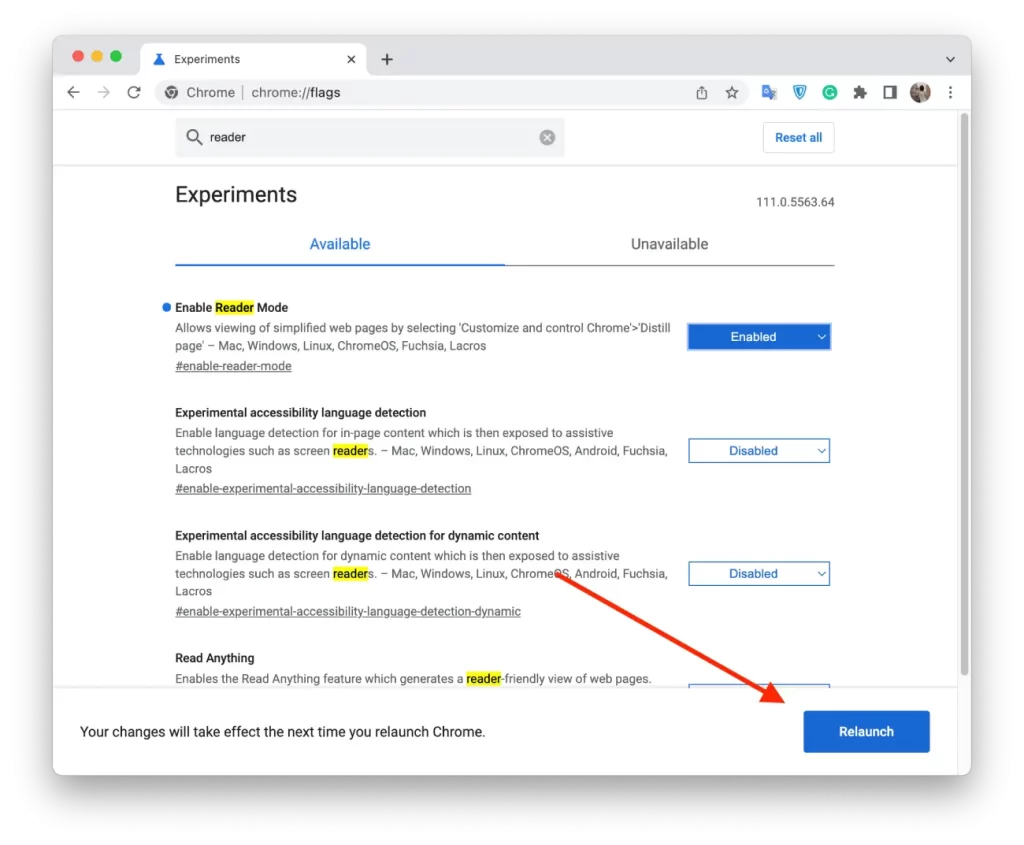
- Ако искате да използвате тази функция, щракнете върху иконата „Режим за четене“ в дясната част на адресната лента.
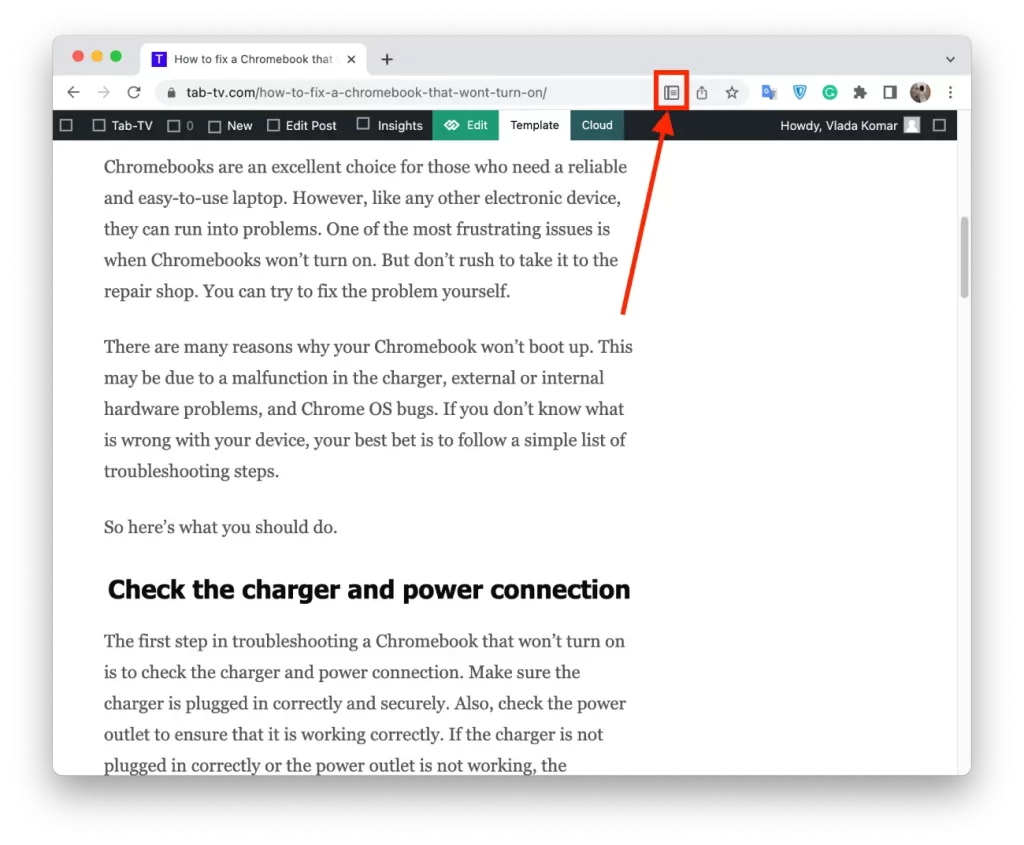
Когато искате да излезете от режима за четене, просто щракнете върху иконата за режим за четене, която се намира в адресната лента. Ще видите, че иконата се оцветява в синьо, когато функцията се използва, а бутонът „Reader Mode“ ще се появи в лявата част на адресната лента.
Как да активирате режима за четене в Opera?
За да активирате Reader Mode в Opera, следвайте следните стъпки:
- Отворете Opera в компютъра си.
- Посетете уебсайта или страницата, която искате да прочетете в режим на четене.
- Щракнете върху бутона „Режим на четене“ в адресната лента на браузъра си.
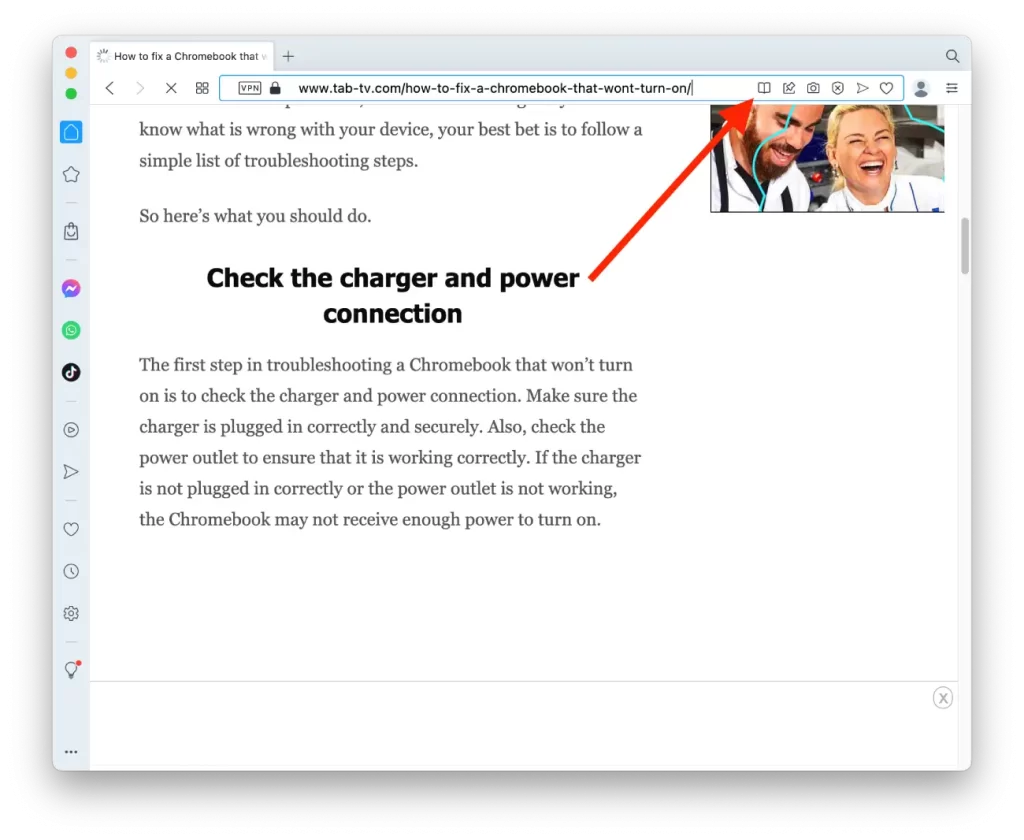
Функцията „Режим за четене“ не е налична във всички уебсайтове и може да не работи за всички статии. Ако опцията „Enter Reader View“ (Влез в режим за четене) е в сиво и не може да бъде щракната, режимът за четене не е наличен за тази конкретна уебстраница.
Как да активирате режима за четене в Mozilla Firefox?
За да активирате режима Reader Mode в Mozilla Firefox, следвайте следните стъпки:
- Отворете Mozilla Firefox в компютъра си.
- Посетете уебсайта или страницата, която искате да прочетете в режим на четене.
- Щракнете върху бутона „Режим на четене“ в адресната лента на браузъра си.
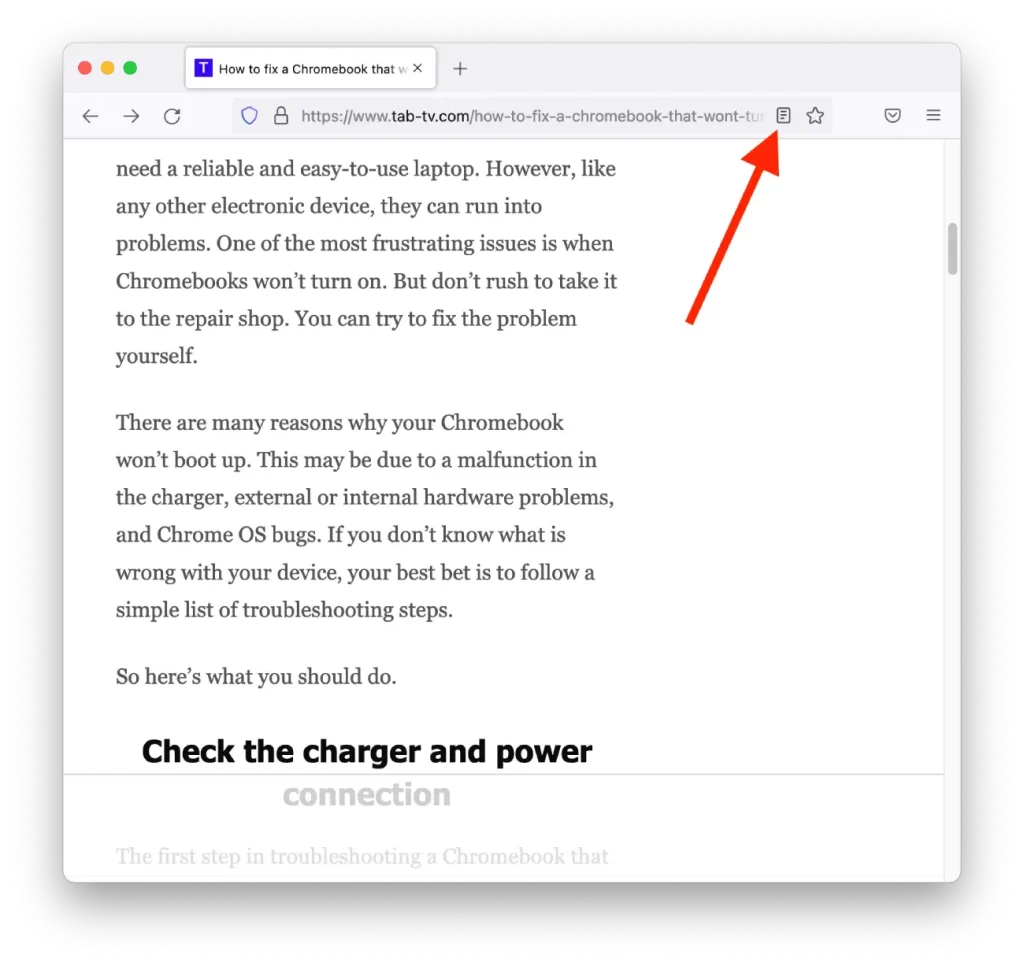
Важно е да се отбележи, че не всички уебсайтове са съвместими с режима за четене и някои от тях може да не се показват правилно, когато се разглеждат в този режим. Въпреки това режимът Reader Mode може значително да подобри изживяването при четене на статии и друго съдържание с голям обем текст.
Как да активирате режима за четене в Microsoft Edge?
За да активирате Reader Mode в Microsoft Edge, следвайте следните стъпки:
- Отворете Microsoft Edge в компютъра си.
- Посетете уебсайта или страницата, която искате да прочетете в режим на четене.
- Кликнете върху иконата „Изглед на четене“, разположена в адресната лента в дясната част на екрана.
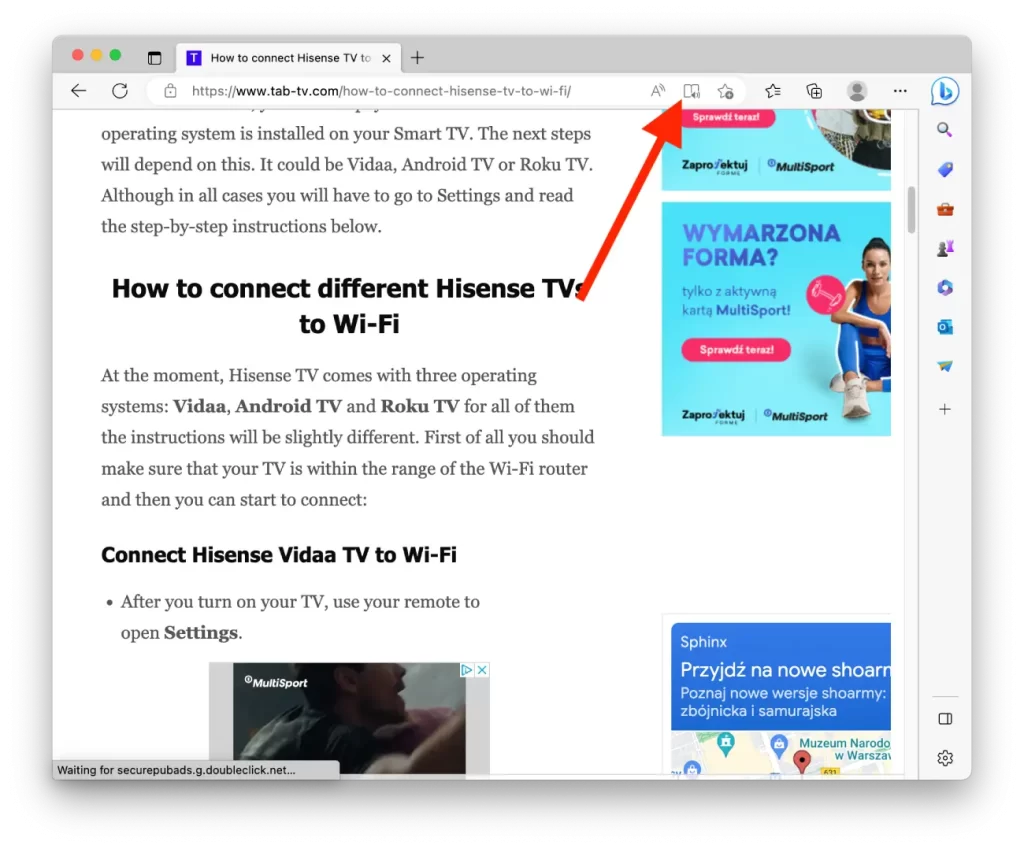
Когато активирате режима за четене, Microsoft Edge ще премахне всички ненужни елементи от страницата, като например реклами, менюта и други разсейващи елементи. Това улеснява фокусирането върху съдържанието, което искате да прочетете, и ви позволява да персонализирате размера, типа на шрифта и цвета на фона според вашите предпочитания.









